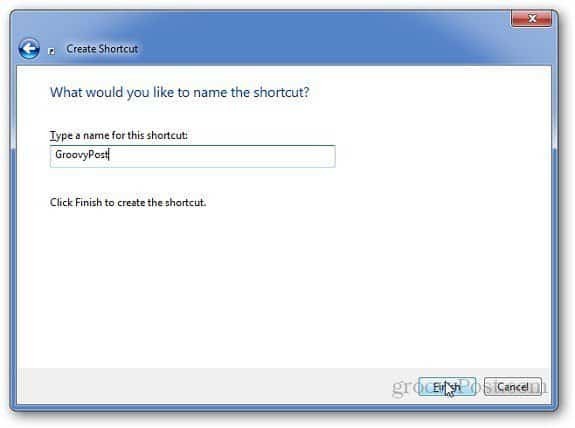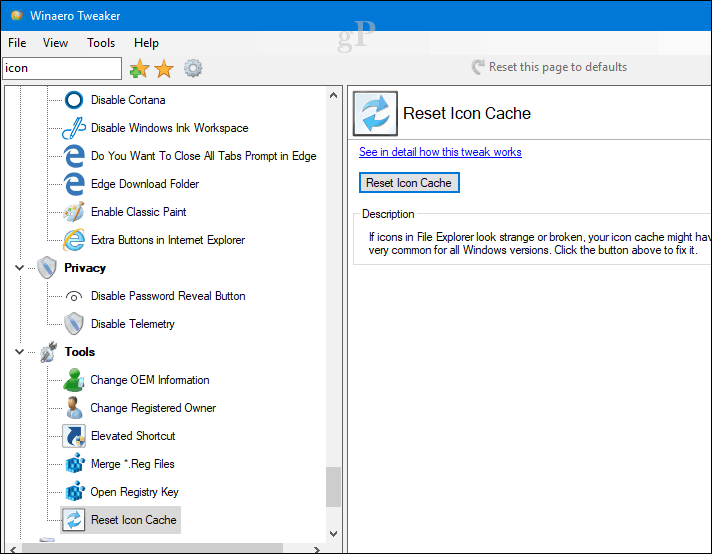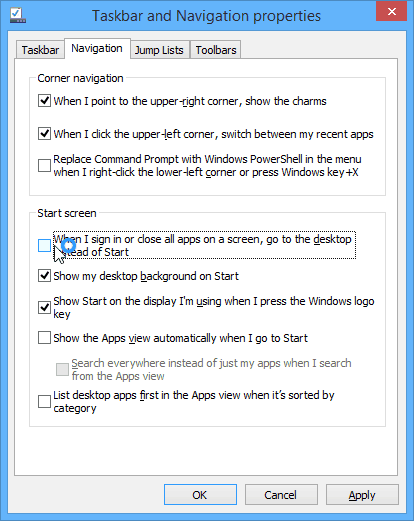Hvordan legge til USB Flash Storage til Amazon Fire TV
Hjemmeunderholdning Brann Tv Amazon Kabelskjæring / / March 17, 2020
Sist oppdatert den

Hvis du er Amazon Fire TV-eier, og laster ned mange spill, vil du være fornøyd med at du nå kan utvide lagringsplassen til set-top-boksen.
Hvis du er Amazon Fire TV-eier og laster ned mange spill, vil du gjerne vite at du nå kan utvide lagringsplassen til set-top-boksen. Dette er en forfallen funksjon, og slik kan du la din Fire TV endelig puste.
Men hvis du laster ned bare noen få kvalitetsspilltitler, vil du raskt oppdage at de smarte 8 GB intern lagring rett og slett ikke er nok. Men nå kan den tidligere ubrukelige USB-porten på baksiden av esken brukes til å utvide lagringsplassen.
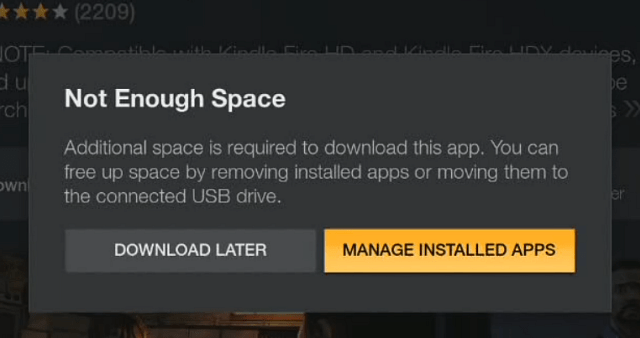
Legg til ekstern lagring på Fire TV
Før du legger en flash-enhet til din Amazon Fire TV, bør du vite at Amazon anbefaler å bruke en USB 3.0-flash-enhet som er 128 GB eller mindre for best ytelse. Merk også at eksterne harddisker er det ikke støttes.
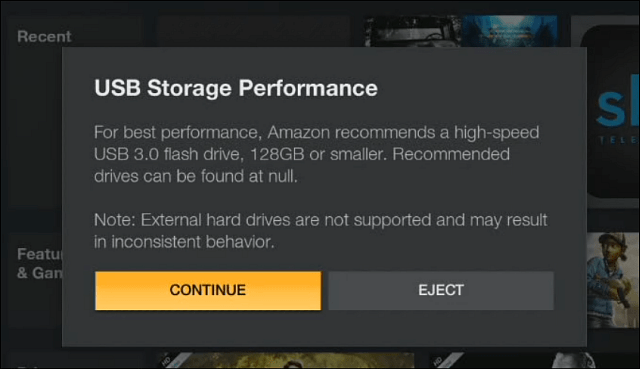
Plugg en flash-stasjon inn i USB-porten på baksiden av din Brann-TV. For denne artikkelen bruker jeg en USB 3.0 64 GB flash-enhet.
Avhengig av hvilken type stasjon du har, kan det hende du må la Fire TV formatere den som FAT32. Bare velg Formater USB-stasjon.
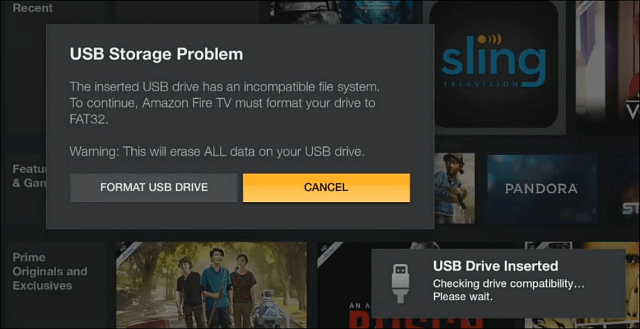
Det tar bare et par sekunder å formatere, og når det er gjort, ta turen til Innstillinger> Om> Lagring så ser du den ekstra plassen.
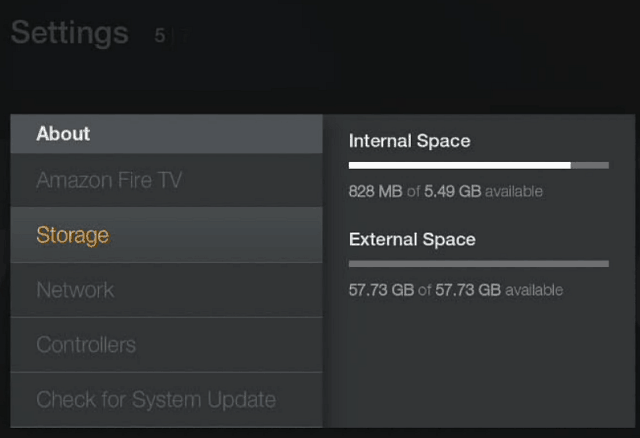
Gå til for å begynne å flytte apper til flashlagring Innstillinger> Programmer> Administrer installerte applikasjoner.
Der ser du en liste over apper og spill, og du kan gå gjennom og flytte de større til flash-stasjonen.
Det tar bare noen sekunder å overføre spillet eller appen, og som du forventer, kan du administrere dem senere ved å flytte dem mellom intern og ekstern lagring.
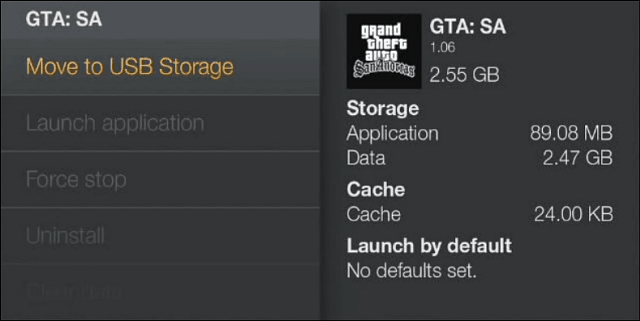
Å legge til ekstra lagringsplass er bare en av de nye funksjonene for Fire TV som Amazon kunngjorde forrige måned.
Vi dekket en av de andre funksjonene forrige uke som du kan sjekke ut i artikkelen vår: Slik bruker du Bluetooth-hodetelefoner med Fire TV.